Kubernetes(k8s)是一个开源的,用于管理云平台中多个主机上的容器化的应用,Kubernetes的目标是让部署容器化的应用简单并且高效,Kubernetes提供了应用部署,规划,更新,维护的一种机制。
简单的说,k8s就是容器的编排工具,有了它我们不需要单独管理容器,可以使用k8s对容器进行统一管理。
目录
一、Kubernetes 概述
Kubernetes是什么:
- Kubernetes是Google在2014年开源的一个容器集群管理系统,Kubernetes简称K8S。
- K8S用于容器化应用程序的部署,扩展和管理。
- K8S提供了容器编排,资源调度,弹性伸缩,部署管理,服务发现等一系列功能。
- Kubernetes目标是让部署容器化应用简单高效。
Kubernetes架构与组件:

Master组件:
- kube-apiserver:Kubernetes API,集群的统一入口,各组件协调者,以 RESTful API提供接口服务,所有对象资源的增删改查和监听 操作都交给APIServer处理后再提交给Etcd存储。
- kube-controller-manager:处理集群中常规后台任务,一个资源对应一个控制器,而 ControllerManager就是负责管理这些控制器的。
- kube-scheduler:根据调度算法为新创建的Pod选择一个Node节点,可以任意 部署,可以部署在同一个节点上,也可以部署在不同的节点上。
- etcd:分布式键值存储系统。用于保存集群状态数据,比如Pod、 Service等对象信息。
Node组件:
- kubelet:kubelet是Master在Node节点上的Agent,管理本机运行容器 的生命周期,比如创建容器、Pod挂载数据卷、下载secret、获取容器和节点状态等工作。kubelet将每个Pod转换成一组容器。
- kube-proxy:在Node节点上实现Pod网络代理,维护网络规则和四层负载均 衡工作。
Kubernetes的几种部署方式:
Minikube:Minikube是一个工具,可以在本地快速运行一个单点的Kubernetes,仅用于尝试Kubernetes或日常开发的用户使用。
kubeadm:Kubeadm也是一个工具,提供kubeadm init和kubeadm join,用于快速部署Kubernetes集群。
二进制:从官方下载发行版的二进制包,手动部署每个组件,组成Kubernetes集群。 这种方式搭建的集群,可以在集群报错的情况下,通过自定义的日志文件快速定位到错误。
Kubernetes核心概念:
Pod:
- 最小部署单元
- 一组容器的集合
- 一个Pod中的容器共享网络命名空间
Controllers:
- ReplicaSet : 确保预期的Pod副本数量
- Deployment : 无状态应用部署
- StatefulSet : 有状态应用部署
- DaemonSet : 确保所有Node运行同一个Pod
- Job : 一次性任务
- Cronjob : 定时任务
Service: 定义一组Pod的访问策略
Label : 标签,附加到某个资源上,用于关联对象、查询和筛选
Namespace : 命名空间,将对象逻辑上隔离
因为生产环境上采用的基本都是二进制方式搭建,本博客会按照二进制的方式,一步步搭建一个高可用的并且使用本地镜像仓库harbor的k8s集群。
二、Kubernetes部署
1.资源准备
- k8s-master:10.3.214.20
- k8s-node-01:10.3.214.21
- k8s-node-02:10.3.214.22
- k8s-harbor:10.3.214.23
以上所有服务器配置均为:Centos7,4核cpu,8G内存,200G磁盘
最低服务器配置:2核cpu,4G内存
2.系统环境配置
(1)关闭selinux:setenforce 0
(2)禁用selinux:vim /etc/selinux/config
SELINUX=disabled

(3)关闭防火墙并且禁用:systemctl stop firewalld && systemctl disable firewalld
(4)修改主机名,集群主机进行通讯:vim /etc/hostname
10.3.214.20:k8s-master-01
10.3.214.21:k8s-node-01
10.3.214.22:k8s-node-02
10.3.214.23:k8s-harbor
修改配置文件需要重启才能生效,可用立即生效命令:hostname k8s-master-01
退出终端,重新打开终端即可生效。
(5)集群的每一台服务器都同步互联网时间:
安装工具:yum install -y ntp
同步时间:ntpdate time.windows.com
3.自签SSL证书
生产环境下的k8s集群每个组件之间进行相互访问必须进行加密,因此我们需要为每个集群组件自签SSL证书。
下图是每个组件需要生成的证书:

(1)安装生成证书的工具cfssl:
curl -L https://pkg.cfssl.org/R1.2/cfssl_linux-amd64 -o /usr/local/bin/cfssl
curl -L https://pkg.cfssl.org/R1.2/cfssljson_linux-amd64 -o /usr/local/bin/cfssljson
curl -L https://pkg.cfssl.org/R1.2/cfssl-certinfo_linux-amd64 -o /usr/local/bin/cfssl-certinfo
chmod +x /usr/local/bin/cfssl /usr/local/bin/cfssljson /usr/local/bin/cfssl-certinfo
(2)生成自签的CA机构:
cat > ca-config.json <<EOF
{
"signing": {
"default": {
"expiry": "87600h"
},
"profiles": {
"www": {
"expiry": "87600h",
"usages": [
"signing",
"key encipherment",
"server auth",
"client auth"
]
}
}
}
}
EOF
cat > ca-csr.json <<EOF
{
"CN": "etcd CA",
"key": {
"algo": "rsa",
"size": 2048
},
"names": [
{
"C": "CN",
"L": "Beijing",
"ST": "Beijing"
}
]
}
EOF
当前执行目录会生成2个json文件
(3)生成CA的根证书:cfssl gencert -initca ca-csr.json | cfssljson -bare ca -

当前执行目录生成根证书,ca-key.pem、ca.pem两个根证书。
(4)根证书为etcd生成证书:
cat > server-csr.json <<EOF
{
"CN": "etcd",
"hosts": [
"10.3.214.20",
"10.3.214.21",
"10.3.214.22"
],
"key": {
"algo": "rsa",
"size": 2048
},
"names": [
{
"C": "CN",
"L": "BeiJing",
"ST": "BeiJing"
}
]
}
EOF
当前执行目录生成json文件:server-csr.json
使用server.json文件请求生成etcd证书:cfssl gencert -ca=ca.pem -ca-key=ca-key.pem -config=ca-config.json -profile=www server-csr.json | cfssljson -bare server

当前执行目录生成2个证书文件,server.pem、server-key.pem
4.Etcd数据库集群部署
对于所有二进制安装来讲,每一个组件部署都是:生成配置文件 — systemd管理组件 — 启动服务
(1)github下载etcd的二进制包:https://github.com/etcd-io/etcd/releases

(2)上传到服务器的/root/k8s/soft目录下解压:tar -xzvf etcd-v3.3.10-linux-amd64.tar.gz
(3)创建目录,用于存放每个组件的服务:mkdir /opt/etcd/{cfg,bin,ssl} -pv
cfg:存放配置文件
bin:存放可执行文件
ssl:存放证书
(4)移动可执行文件:mv etcd etcdctl /opt/etcd/bin/
(5)拷贝etcd的证书到etcd的ssl目录下:cp {ca,server-key,server}.pem /opt/etcd/ssl/
(6)执行脚本,生成etcd的配置文件,下边是脚本文件内容:vim etcd.sh
#!/bin/bash
ETCD_NAME=$1
ETCD_IP=$2
ETCD_CLUSTER=$3
WORK_DIR=/opt/etcd
cat <<EOF >$WORK_DIR/cfg/etcd
#[Member]
ETCD_NAME="${ETCD_NAME}"
ETCD_DATA_DIR="/var/lib/etcd/default.etcd"
ETCD_LISTEN_PEER_URLS="https://${ETCD_IP}:2380"
ETCD_LISTEN_CLIENT_URLS="https://${ETCD_IP}:2379"
#[Clustering]
ETCD_INITIAL_ADVERTISE_PEER_URLS="https://${ETCD_IP}:2380"
ETCD_ADVERTISE_CLIENT_URLS="https://${ETCD_IP}:2379"
ETCD_INITIAL_CLUSTER="etcd01=https://${ETCD_IP}:2380,${ETCD_CLUSTER}"
ETCD_INITIAL_CLUSTER_TOKEN="etcd-cluster"
ETCD_INITIAL_CLUSTER_STATE="new"
EOF
cat <<EOF >/usr/lib/systemd/system/etcd.service
[Unit]
Description=Etcd Server
After=network.target
After=network-online.target
Wants=network-online.target
[Service]
Type=notify
EnvironmentFile=${WORK_DIR}/cfg/etcd
ExecStart=${WORK_DIR}/bin/etcd \
--name=\${ETCD_NAME} \
--data-dir=\${ETCD_DATA_DIR} \
--listen-peer-urls=\${ETCD_LISTEN_PEER_URLS} \
--listen-client-urls=\${ETCD_LISTEN_CLIENT_URLS},http://127.0.0.1:2379 \
--advertise-client-urls=\${ETCD_ADVERTISE_CLIENT_URLS} \
--initial-advertise-peer-urls=\${ETCD_INITIAL_ADVERTISE_PEER_URLS} \
--initial-cluster=\${ETCD_INITIAL_CLUSTER} \
--initial-cluster-token=\${ETCD_INITIAL_CLUSTER_TOKEN} \
--initial-cluster-state=new \
--cert-file=${WORK_DIR}/ssl/server.pem \
--key-file=${WORK_DIR}/ssl/server-key.pem \
--peer-cert-file=${WORK_DIR}/ssl/server.pem \
--peer-key-file=${WORK_DIR}/ssl/server-key.pem \
--trusted-ca-file=${WORK_DIR}/ssl/ca.pem \
--peer-trusted-ca-file=${WORK_DIR}/ssl/ca.pem
Restart=on-failure
LimitNOFILE=65536
[Install]
WantedBy=multi-user.target
EOF
(7)执行脚本:./etcd.sh etcd01 10.3.214.20 etcd02=https://10.3.214.21:2380,etcd03=https://10.3.214.22:2380
(8)启动服务,并且设置开机自启:
systemctl daemon-reload
systemctl enable etcd
systemctl start etcd
此时etcd只启动了一台,并且查看日志,etcd会一直提示无法连接到其他两个节点:

(9)在其他两个节点安装etcd,我们将etcd服务相关的文件拷贝即可,不需要重新生成:
拷贝配置文件、可执行文件、SSL证书:
scp -r /opt/etcd/ root@10.3.214.21:/opt
scp -r /opt/etcd/ root@10.3.214.22:/opt
拷贝服务:
scp /usr/lib/systemd/system/etcd.service root@10.3.214.21:/usr/lib/systemd/system/
scp /usr/lib/systemd/system/etcd.service root@10.3.214.22:/usr/lib/systemd/system/
(10)拷贝到其他节点的etcd服务文件需要修改ip信息:vim /opt/etcd/cfg/etcd
#[Member]
ETCD_NAME="etcd02" ##此处修改为节点名字
ETCD_DATA_DIR="/var/lib/etcd/default.etcd"
ETCD_LISTEN_PEER_URLS="https://10.3.214.21:2380" ##修改ip为本节点ip
ETCD_LISTEN_CLIENT_URLS="https://10.3.214.21:2379" ##修改ip为本节点ip
#[Clustering]
ETCD_INITIAL_ADVERTISE_PEER_URLS="https://10.3.214.21:2380" ##修改ip为本节点ip
ETCD_ADVERTISE_CLIENT_URLS="https://10.3.214.21:2379" ##修改ip为本节点ip
ETCD_INITIAL_CLUSTER="etcd01=https://10.3.214.20:2380,etcd02=https://10.3.214.21:2380,etcd03=https://10.3.214.22:2380"
ETCD_INITIAL_CLUSTER_TOKEN="etcd-cluster"
ETCD_INITIAL_CLUSTER_STATE="new"
同理,etcd03节点也是如此操作。
(11)启动etcd:
因为修改了配置文件,需要重读一下配置文件:
systemctl daemon-reload
systemctl start etcd
systemctl enable etcd
同理,etcd03节点也是如此操作。
(12)查看etcd01节点的日志:

三个节点全部建立连接,说明etcd集群部署成功。
5.Node安装Docker
(1)docker官网指导安装:https://docs.docker.com/v17.12/install/linux/docker-ce/centos/#prerequisites,选择Centos版本
1.卸载旧版本的docker:
yum remove docker \
docker-client \
docker-client-latest \
docker-common \
docker-latest \
docker-latest-logrotate \
docker-logrotate \
docker-selinux \
docker-engine-selinux \
docker-engine
2.安装所需软件包:
yum install -y yum-utils \
device-mapper-persistent-data \
lvm2
3.添加稳定的存储库:yum-config-manager \
--add-repo \
https://download.docker.com/linux/centos/docker-ce.repo
4.安装最新的docker版本:yum install docker-ce
5.打印docker历史版本,并且指定版本安装:yum list docker-ce --showduplicates | sort -r
yum install docker-ce-18.09.9 -y
第一次安装会确认指纹,输入y,进行安装
6.设置docker开机启动:systemctl enable docker
7.启动docker:systemctl start docker
(2)添加docker加速器,目的是为了集群拉取镜像的速度更快:curl -sSL https://get.daocloud.io/daotools/set_mirror.sh | sh -s http://f1361db2.m.daocloud.io
(3)重启docker:systemctl restart docker
6.Flannel容器集群网络部署
(1)下载flannel二进制包:https://github.com/coreos/flannel/releases

(2)将可供flanneld分配给容器的网段,存入到etcd中:
/opt/etcd/bin/etcdctl \
--ca-file=ca.pem --cert-file=server.pem --key-file=server-key.pem \
--endpoints="https://10.3.214.20:2379,https://10.3.214.21:2379,https://10.3.214.22:2379" \
set /coreos.com/network/config '{ "Network": "172.17.0.0/16", "Backend": {"Type": "vxlan"}}'
(3)解压flannel的二进制压缩包:
(4)创建flannel的工作目录:mkdir /opt/kubernetes/{bin,cfg,ssl} -pv
(5)一定flannel的执行文件到flannel工作目录:mv flanneld mk-docker-opts.sh /opt/kubernetes/bin/
(6)下边是生成flannel的配置文件以及服务的脚本:vim flannel.sh
#!/bin/bash
ETCD_ENDPOINTS=${1:-"http://127.0.0.1:2379"}
cat <<EOF >/opt/kubernetes/cfg/flanneld
FLANNEL_OPTIONS="--etcd-endpoints=${ETCD_ENDPOINTS} \
-etcd-cafile=/opt/etcd/ssl/ca.pem \
-etcd-certfile=/opt/etcd/ssl/server.pem \
-etcd-keyfile=/opt/etcd/ssl/server-key.pem"
EOF
cat <<EOF >/usr/lib/systemd/system/flanneld.service
[Unit]
Description=Flanneld overlay address etcd agent
After=network-online.target network.target
Before=docker.service
[Service]
Type=notify
EnvironmentFile=/opt/kubernetes/cfg/flanneld
ExecStart=/opt/kubernetes/bin/flanneld --ip-masq \$FLANNEL_OPTIONS
ExecStartPost=/opt/kubernetes/bin/mk-docker-opts.sh -k DOCKER_NETWORK_OPTIONS -d /run/flannel/subnet.env
Restart=on-failure
[Install]
WantedBy=multi-user.target
EOF
cat <<EOF >/usr/lib/systemd/system/docker.service
[Unit]
Description=Docker Application Container Engine
Documentation=https://docs.docker.com
After=network-online.target firewalld.service
Wants=network-online.target
[Service]
Type=notify
EnvironmentFile=/run/flannel/subnet.env
ExecStart=/usr/bin/dockerd \$DOCKER_NETWORK_OPTIONS
ExecReload=/bin/kill -s HUP \$MAINPID
LimitNOFILE=infinity
LimitNPROC=infinity
LimitCORE=infinity
TimeoutStartSec=0
Delegate=yes
KillMode=process
Restart=on-failure
StartLimitBurst=3
StartLimitInterval=60s
[Install]
WantedBy=multi-user.target
EOF
systemctl daemon-reload
systemctl enable flanneld
systemctl restart flanneld
systemctl restart docker
(7)执行脚本,这个脚本需要带etcd的地址参数:./flannel.sh https://10.3.214.20:2379,https://10.3.214.21:2379,https://10.3.214.22:2379
(8)查看flanneld进程:

(9)查看docker是否已经分配了flanneld的网段:ps aux | grep dockerd

(10)部署node节点的flannel网络,将flannel生成的配置文件以及服务文件拷贝到node节点(当然,你也可以在node节点重复执行master节点的操作):
scp -r /opt/kubernetes/ root@10.3.214.21:/opt/
scp /usr/lib/systemd/system/{flanneld,docker}.service root@10.3.214.21:/usr/lib/systemd/system/
scp -r /opt/kubernetes/ root@10.3.214.22:/opt/
scp /usr/lib/systemd/system/{flanneld,docker}.service root@10.3.214.22:/usr/lib/systemd/system/
(11)node节点重启flanneld服务:
systemctl daemon-reload
systemctl start flanneld
(12)node节点重启docker服务:systemctl restart docker
(13)验证flannel网络:flannel构建的是一个扁平化的网络,我们在三个节点都启动一个容器,然后三个节点和三个容器的网络都是互通的,那么证明flannel网络构建成功
下载busybox镜像:docker pull busybox
启动容器:docker run -it busybox
看三个容器的ip地址:ifconfig
三个容器与三个节点互相ping,看是否ping的通

验证通过,flannel网络部署完成。
7.部署Master组件
master需要部署的组件共三个:
- kube-apiserver
- kube-controller-manager
- scheduler
(1)下载master组件的二进制包:https://github.com/kubernetes/kubernetes/blob/master/CHANGELOG/CHANGELOG-1.18.md#v1186

(2)下载的二进制包解压:tar -xzvf kubernetes-server-linux-amd64.tar.gz
(3)拷贝master组件的执行文件到服务的配置目录:cp kube-apiserver kube-controller-manager kube-scheduler /opt/kubernetes/bin/
(4)执行脚本,生成每个组件(包括master和node)的证书文件:vim k8s-cert.sh
cat > ca-config.json <<EOF
{
"signing": {
"default": {
"expiry": "87600h"
},
"profiles": {
"kubernetes": {
"expiry": "87600h",
"usages": [
"signing",
"key encipherment",
"server auth",
"client auth"
]
}
}
}
}
EOF
cat > ca-csr.json <<EOF
{
"CN": "kubernetes",
"key": {
"algo": "rsa",
"size": 2048
},
"names": [
{
"C": "CN",
"L": "Beijing",
"ST": "Beijing",
"O": "k8s",
"OU": "System"
}
]
}
EOF
cfssl gencert -initca ca-csr.json | cfssljson -bare ca -
#-----------------------
#--这里的IP地址是自己以后规划的集群ip地址,可以写多个。
cat > server-csr.json <<EOF
{
"CN": "kubernetes",
"hosts": [
"10.0.0.1",
"127.0.0.1",
"10.3.214.20",
"10.3.214.21",
"10.3.214.22",
"kubernetes",
"kubernetes.default",
"kubernetes.default.svc",
"kubernetes.default.svc.cluster",
"kubernetes.default.svc.cluster.local"
],
"key": {
"algo": "rsa",
"size": 2048
},
"names": [
{
"C": "CN",
"L": "BeiJing",
"ST": "BeiJing",
"O": "k8s",
"OU": "System"
}
]
}
EOF
cfssl gencert -ca=ca.pem -ca-key=ca-key.pem -config=ca-config.json -profile=kubernetes server-csr.json | cfssljson -bare server
#-----------------------
cat > admin-csr.json <<EOF
{
"CN": "admin",
"hosts": [],
"key": {
"algo": "rsa",
"size": 2048
},
"names": [
{
"C": "CN",
"L": "BeiJing",
"ST": "BeiJing",
"O": "system:masters",
"OU": "System"
}
]
}
EOF
cfssl gencert -ca=ca.pem -ca-key=ca-key.pem -config=ca-config.json -profile=kubernetes admin-csr.json | cfssljson -bare admin
#-----------------------
cat > kube-proxy-csr.json <<EOF
{
"CN": "system:kube-proxy",
"hosts": [],
"key": {
"algo": "rsa",
"size": 2048
},
"names": [
{
"C": "CN",
"L": "BeiJing",
"ST": "BeiJing",
"O": "k8s",
"OU": "System"
}
]
}
EOF
cfssl gencert -ca=ca.pem -ca-key=ca-key.pem -config=ca-config.json -profile=kubernetes kube-proxy-csr.json | cfssljson -bare kube-proxy
(5)执行脚本,生成各个组件的证书:`./k8s-cert.sh`

(6)拷贝证书到组件服务的证书目录下:cp ca.pem ca-key.pem server.pem server-key.pem /opt/kubernetes/ssl/
(7)生成集群的token(认证文件)文件token.csv,执行下边的指令:
BOOTSTRAP_TOKEN=0fb61c46f8991b718eb38d27b605b008
cat > token.csv <<EOF
${BOOTSTRAP_TOKEN},kubelet-bootstrap,10001,"system:kubelet-bootstrap"
EOF
(8)拷贝token文件到集群的配置文件中:cp token.csv /opt/kubernetes/cfg/
(9)执行下边脚本,生成api-server的配置文件:vim apiserver.sh
#!/bin/bash
MASTER_ADDRESS=$1
ETCD_SERVERS=$2
cat <<EOF >/opt/kubernetes/cfg/kube-apiserver
KUBE_APISERVER_OPTS="--logtostderr=true \\
--v=4 \\
--etcd-servers=${ETCD_SERVERS} \\
--bind-address=${MASTER_ADDRESS} \\
--secure-port=6443 \\
--advertise-address=${MASTER_ADDRESS} \\
--allow-privileged=true \\
--service-cluster-ip-range=10.0.0.0/24 \\
--enable-admission-plugins=NamespaceLifecycle,LimitRanger,ServiceAccount,ResourceQuota,NodeRestriction \\
--authorization-mode=RBAC,Node \\
--kubelet-https=true \\
--enable-bootstrap-token-auth \\
--token-auth-file=/opt/kubernetes/cfg/token.csv \\
--service-node-port-range=30000-50000 \\
--tls-cert-file=/opt/kubernetes/ssl/server.pem \\
--tls-private-key-file=/opt/kubernetes/ssl/server-key.pem \\
--client-ca-file=/opt/kubernetes/ssl/ca.pem \\
--service-account-key-file=/opt/kubernetes/ssl/ca-key.pem \\
--etcd-cafile=/opt/etcd/ssl/ca.pem \\
--etcd-certfile=/opt/etcd/ssl/server.pem \\
--etcd-keyfile=/opt/etcd/ssl/server-key.pem"
EOF
cat <<EOF >/usr/lib/systemd/system/kube-apiserver.service
[Unit]
Description=Kubernetes API Server
Documentation=https://github.com/kubernetes/kubernetes
[Service]
EnvironmentFile=-/opt/kubernetes/cfg/kube-apiserver
ExecStart=/opt/kubernetes/bin/kube-apiserver \$KUBE_APISERVER_OPTS
Restart=on-failure
[Install]
WantedBy=multi-user.target
EOF
systemctl daemon-reload
systemctl enable kube-apiserver
systemctl restart kube-apiserver
(10)执行脚本,生成api-server的配置文件:./apiserver.sh 10.3.214.20 https://10.3.214.20:2379,https://10.3.214.21:2379,https://10.3.214.22:2379
(11)查看是否api-server服务是否启动:ps aux | grep api

启动成功
(12)执行脚本,生成controller-manager服务的配置文件以及服务文件:vim controller-manager.sh
#!/bin/bash
MASTER_ADDRESS=$1
cat <<EOF >/opt/kubernetes/cfg/kube-controller-manager
KUBE_CONTROLLER_MANAGER_OPTS="--logtostderr=true \\
--v=4 \\
--master=${MASTER_ADDRESS}:8080 \\
--leader-elect=true \\
--address=127.0.0.1 \\
--service-cluster-ip-range=10.0.0.0/24 \\
--cluster-name=kubernetes \\
--cluster-signing-cert-file=/opt/kubernetes/ssl/ca.pem \\
--cluster-signing-key-file=/opt/kubernetes/ssl/ca-key.pem \\
--root-ca-file=/opt/kubernetes/ssl/ca.pem \\
--service-account-private-key-file=/opt/kubernetes/ssl/ca-key.pem \\
--experimental-cluster-signing-duration=87600h0m0s"
EOF
cat <<EOF >/usr/lib/systemd/system/kube-controller-manager.service
[Unit]
Description=Kubernetes Controller Manager
Documentation=https://github.com/kubernetes/kubernetes
[Service]
EnvironmentFile=-/opt/kubernetes/cfg/kube-controller-manager
ExecStart=/opt/kubernetes/bin/kube-controller-manager \$KUBE_CONTROLLER_MANAGER_OPTS
Restart=on-failure
[Install]
WantedBy=multi-user.target
EOF
systemctl daemon-reload
systemctl enable kube-controller-manager
systemctl restart kube-controller-manager
(13)执行脚本:./controller-manager.sh 127.0.0.1
(14)验证controller-manager是否启动:ps aux | grep controller-manager

启动成功
(15)执行下边脚本,生成scheduler组件的配置文件以及服务配置文件:vim scheduler.sh
#!/bin/bash
MASTER_ADDRESS=$1
cat <<EOF >/opt/kubernetes/cfg/kube-scheduler
KUBE_SCHEDULER_OPTS="--logtostderr=true \\
--v=4 \\
--master=${MASTER_ADDRESS}:8080 \\
--leader-elect"
EOF
cat <<EOF >/usr/lib/systemd/system/kube-scheduler.service
[Unit]
Description=Kubernetes Scheduler
Documentation=https://github.com/kubernetes/kubernetes
[Service]
EnvironmentFile=-/opt/kubernetes/cfg/kube-scheduler
ExecStart=/opt/kubernetes/bin/kube-scheduler \$KUBE_SCHEDULER_OPTS
Restart=on-failure
[Install]
WantedBy=multi-user.target
EOF
systemctl daemon-reload
systemctl enable kube-scheduler
systemctl restart kube-scheduler
(16)执行脚本:./scheduler.sh 127.0.0.1
(17)验证scheduler是否启动成功:

启动成功
(18)拷贝kubectl集群管理入口工具,检查集群装填:cp kubernetes/server/bin/kubectl /usr/bin/
检查集群健康状态:kubectl get cs
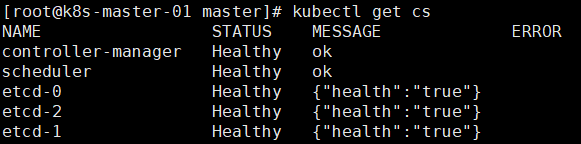
集群以及组件状态健康
到此master的组件部署完毕
8.部署Node组件
(1)将kubelet-bootstrap用户绑定到系统集群的node角色,kubelet-bootstrap是我们刚才创建token时创建的一个角色(注意,这一步在master上执行):
kubectl create clusterrolebinding kubelet-bootstrap \
--clusterrole=system:node-bootstrapper \
--user=kubelet-bootstrap
(2)创建kubeconfig文件(这个文件存放了连接api-server的认证信息)的脚本文件:vim kubeconfig.sh
APISERVER=$1
SSL_DIR=$2
BOOTSTRAP_TOKEN=0fb61c46f8991b718eb38d27b605b008
# 创建kubelet bootstrapping kubeconfig
export KUBE_APISERVER="https://$APISERVER:6443"
# 设置集群参数
kubectl config set-cluster kubernetes \
--certificate-authority=$SSL_DIR/ca.pem \
--embed-certs=true \
--server=${KUBE_APISERVER} \
--kubeconfig=bootstrap.kubeconfig
# 设置客户端认证参数
kubectl config set-credentials kubelet-bootstrap \
--token=${BOOTSTRAP_TOKEN} \
--kubeconfig=bootstrap.kubeconfig
# 设置上下文参数
kubectl config set-context default \
--cluster=kubernetes \
--user=kubelet-bootstrap \
--kubeconfig=bootstrap.kubeconfig
# 设置默认上下文
kubectl config use-context default --kubeconfig=bootstrap.kubeconfig
#----------------------
# 创建kube-proxy kubeconfig文件
kubectl config set-cluster kubernetes \
--certificate-authority=$SSL_DIR/ca.pem \
--embed-certs=true \
--server=${KUBE_APISERVER} \
--kubeconfig=kube-proxy.kubeconfig
kubectl config set-credentials kube-proxy \
--client-certificate=$SSL_DIR/kube-proxy.pem \
--client-key=$SSL_DIR/kube-proxy-key.pem \
--embed-certs=true \
--kubeconfig=kube-proxy.kubeconfig
kubectl config set-context default \
--cluster=kubernetes \
--user=kube-proxy \
--kubeconfig=kube-proxy.kubeconfig
kubectl config use-context default --kubeconfig=kube-proxy.kubeconfig
(3)执行脚本,生成配置文件(脚本要指定之前生成ca证书的目录):./kubeconfig.sh 10.3.214.20 /root/k8s/cert/

(4)拷贝生成的配置文件到node节点:
scp bootstrap.kubeconfig kube-proxy.kubeconfig root@10.3.214.21:/opt/kubernetes/cfg/
scp bootstrap.kubeconfig kube-proxy.kubeconfig root@10.3.214.22:/opt/kubernetes/cfg/
(5)将之前解压的组件的二进制文件拷贝到node节点:
scp kubelet kube-proxy root@10.3.214.21:/opt/kubernetes/bin/
scp kubelet kube-proxy root@10.3.214.22:/opt/kubernetes/bin/
以下操作需要在node节点上执行
(6)生成kubelet的配置文件的脚本:vim kubelet.sh
#!/bin/bash
NODE_ADDRESS=$1
DNS_SERVER_IP=${2:-"10.0.0.2"}
cat <<EOF >/opt/kubernetes/cfg/kubelet
KUBELET_OPTS="--logtostderr=true \\
--v=4 \\
--address=${NODE_ADDRESS} \\
--hostname-override=${NODE_ADDRESS} \\
--kubeconfig=/opt/kubernetes/cfg/kubelet.kubeconfig \\
--experimental-bootstrap-kubeconfig=/opt/kubernetes/cfg/bootstrap.kubeconfig \\
--config=/opt/kubernetes/cfg/kubelet.config \\
--cert-dir=/opt/kubernetes/ssl \\
--pod-infra-container-image=registry.cn-hangzhou.aliyuncs.com/google-containers/pause-amd64:3.0"
EOF
cat <<EOF >/opt/kubernetes/cfg/kubelet.config
kind: KubeletConfiguration
apiVersion: kubelet.config.k8s.io/v1beta1
address: ${NODE_ADDRESS}
port: 10250
cgroupDriver: cgroupfs
clusterDNS:
- ${DNS_SERVER_IP}
clusterDomain: cluster.local.
failSwapOn: false
EOF
cat <<EOF >/usr/lib/systemd/system/kubelet.service
[Unit]
Description=Kubernetes Kubelet
After=docker.service
Requires=docker.service
[Service]
EnvironmentFile=/opt/kubernetes/cfg/kubelet
ExecStart=/opt/kubernetes/bin/kubelet \$KUBELET_OPTS
Restart=on-failure
KillMode=process
[Install]
WantedBy=multi-user.target
EOF
systemctl daemon-reload
systemctl enable kubelet
systemctl restart kubelet
(6)执行脚本,生成配置文件和服务,并且启动服务:./kubelet.sh 10.3.214.21
(7)查看服务是否启动成功:ps uax | grep kubelet

(8)master节点执行,允许node节点加入集群:
查看请求记录:kubectl get csr

允许请求:kubectl certificate approve node-csr-2JQh7cFo_VNATYLjiryRtDyzTVhhbI1IVIrBk067X84
等待一会查看节点是否加入:kubectl get node

(9)生成kube-proxy的配置文件的脚本:vim kube-proxy.sh
#!/bin/bash
NODE_ADDRESS=$1
cat <<EOF >/opt/kubernetes/cfg/kube-proxy
KUBE_PROXY_OPTS="--logtostderr=true \\
--v=4 \\
--hostname-override=${NODE_ADDRESS} \\
--cluster-cidr=10.0.0.0/24 \\
--proxy-mode=ipvs \\
--kubeconfig=/opt/kubernetes/cfg/kube-proxy.kubeconfig"
EOF
cat <<EOF >/usr/lib/systemd/system/kube-proxy.service
[Unit]
Description=Kubernetes Proxy
After=network.target
[Service]
EnvironmentFile=-/opt/kubernetes/cfg/kube-proxy
ExecStart=/opt/kubernetes/bin/kube-proxy \$KUBE_PROXY_OPTS
Restart=on-failure
[Install]
WantedBy=multi-user.target
EOF
systemctl daemon-reload
systemctl enable kube-proxy
systemctl restart kube-proxy
(10)执行脚本,生成kube-proxy的配置文件以及服务,并且启动服务:./kube-proxy.sh 10.3.214.21
(11)查看kube-proxy是否启动成功:ps aux |grep proxy

现在node节点的组件部署完成
(12)部署第二个node节点和第一个node节点完全一致,按照以上操作在操作一遍
到这,一个高可用的集群部署完成:kubectl get node

以上就是我们二进制部署高可用的k8s集群的详细操作,创作不易,喜欢的点个赞、收藏一下。后续的博客会继续从k8s集群的各种常用操作进行讲解。
























 3067
3067











 被折叠的 条评论
为什么被折叠?
被折叠的 条评论
为什么被折叠?








